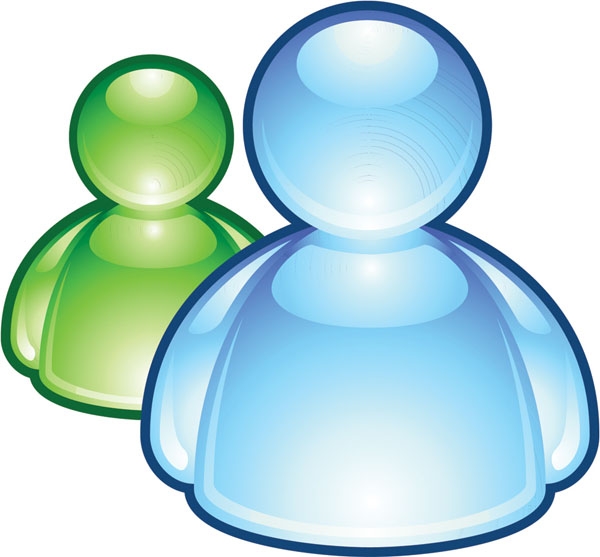Come installare con le proprie mani un Mac funzionante sui comuni pc di noi comuni mortali. Il progetto che si propone di realizzare questo obiettivo è OSX86 Project… l’idea di base è semplicissima: i più quotati prodotti Apple si basano su architetture ( o configurazioni hardware ) che spesso e volentieri corrispondono con quelle che abbiamo sulle nostre macchine non Apple – sia desktop che laptop. Ed ecco a voi cari lettori di questo blog i passi fondamentali per far si che “il miracolo” si compia anche in casa vostra! Avere il Sistema Operativo Leopard su un banale pc.
- Cos’è un Hackintosh?
Partiamo dall’etimologia – informatica ovviamente – della parola: Hack ( hackerato ) tosh ( suffisso che identifica i prodotti Apple )…Risultato? Un Machintosh Hackerato (patchato), che può cioè funzionare sui comuni pc che abbiano però determinate caratteristiche hardware; ritorneremo su questo punto in seguito.
- Perchè un Hackintosh?
Vi preannuncio che non sarà affatto semplice. Potreste arrivare ad un punto in cui, frustrati dall’ennesima installazione mal riuscita, vi verrà la tentazione di mandare tutto in malora ( compresi noi e il blog )…Beh, non lo fate! I Mac sono straordinari, la modalità di interazione Uomo/Macchina ricorda quella visuale dei comuni sistemi operativi di zio Bill, ma sconvolge per ulteriore semplicità e performance! L’arma fondamentale, in questi casi, è la pazienza!
- Problemi durante/dopo l’installazione
Ovviamente questo progetto è portato avanti da menti eccelse…io purtroppo non sono una di queste, ma ho acquisito una esperienza tale da potervi essere utile. Qualora il mio sapere – per quanto piccolo – possa dimostrarsi inadeguato alle vostre richieste, ecco un elenco di siti dai quali prendere spunti per ulteriori chiarimenti a livello teorico ( già immagino gli smanettoni che si strappano i capelli urlando: iniziaaaaaaaaaaaa :P ) su cui non mi dilungherò ulteriormente, e soprattutto per risolvere i vostri problemi.
IMPORTANTE!!! La seguente guida ha scopo puramente informativo…l’autore della suddetta non prende responsabilità di qualsiasi genere né in riferimento a ciò che potrebbe succedere sulla vostra macchina né sulle procedure che violano il copyright. E’ semplicemente e puramente un caso di studio!
Parte 1: Verificare che la propria configurazione sia compatibile con l’hackintosh.
Fase delicatissima questa: vi assicuro, basta che il nostro hardware sia di una versione successiva a quella richiesta per non funzionare! Per far fronte a queste esigenze, consiglio di scaricare un programma di diagnostica ( quale potrebbe essere Everest, software shareware ) che permette di costruire un file .txt dal quale estrapolare tutte le info di cui abbiamo bisogno. Scarichiamo quindi Everest dal sito http://www.hwupgrade.it/download/file/2207.html e installiamolo. Una volta lanciato, attendiamo il caricamento dei dati e clicchiamo sul pulsante “Report” posto sulla barra degli strumenti; fatto ciò, selezioniamo “Avanti”, “Categorie relative all’hardware” e “Documento di testo”. Inizierà un processo che scriverà su un file .txt ( che dovremmo poi salvare dove più ci aggrada ) le notizie sulla configurazione hardware del nostro pc ( desktop o notebook che sia ). Andare successivamente sul sito http://wiki.osx86project.org/wiki/index.php/HCL_10.5.7 per verificare la presenza nella lista della nostra componentistica; importante ricordare che questa lista è per la versione 10.5.7, ultima creazione casa Apple. Alcuni dispositivi non sono elencati qui perchè sono riconosciuti come pienamente funzionanti sulle precedenti versioni. Il mio consiglio è quindi di scorrerle tutte. Fatto ciò, siamo pressochè pronti ad agire!
Parte 2: Scaricare l’immagine ( .iso ) del nostro sistema operativo Apple patchato sulla rete.
Su questo mi spiace non potervi aiutare, ma non posso postare, per motivi di copyright, i sources dai quali scaricare le distribuzioni del sistema operativo ( da ora SO ) Apple; ciò che posso fare però, è fare un tantinello chiarezza su cosa siano queste distribuzioni ( da ora distro ) e che differenze esistono tra di loro.
Esistono diverse distro in giro per la rete, reperibili attraverso i più famosi siti di file hosting o attraverso i torrent, che possono permetterci di perseguire i nostri scopi. Quella su cui è improntata la guida è la iAtkos v7, a conti fatti non la più semplice da cui partire, ma sicuramente la più completa se si vuole comprendere bene ciò che andiamo ad eseguire. Per quanto riguarda le altre, ne cito alcune, che sono altrettanto valide:
Il nocciolo della situazione non cambia. A cambiare tra le varie distro sono le modalità di installazione, come ho accennato prima; tra le più semplici, la Leo4All, in questi tempi molto un po’ abbandonata per problemi dello sviluppatore.
Scaricate dunque il file .iso e masterizzatelo con il programma che più vi aggrada su un comune DVD-Disk.
IMPORTANTE!!!
Se volete avere un pc su cui coesistano Hackintosh e Windows di qualsiasi versione, è importante sapere che bisogna installare prima l’hackintosh e poi reinstallare windows, dal quale scaricheremo tutto l’occorrente per poi rendere possibile il dual boot. E’ però successo che, all’installazione del boot dell’hackintosh, il tutto sia andato a buon fine ( cioè la selezione windows corrispondeva alla reale posizione del SO Microsoft sull’HDD ). E’ dunque buona norma salvare tutti i dati ed essere pronti a poter formattare anche se potrebbe essere non necessario.
Parte 3.Creazione partizione per MacOSX86
In questa operazione andiamo a creare una partizione per poter ospitare il nostro nuovo SO; per essere riconosciuto tale ( cioè un SO avviabile ), la partizione deve essere primaria. Ma andiamo con ordine…Visto l’enorme baratro creato dalle varie versioni del SO Microsoft, coadiuvato anche dalle preferenze che gli utenti possiedono, inserirò anche un breve tutorial per creare la suddetta partizione sui sistemi XP e Vista/7.
XP: in tal caso, un qualsiasi programma di partizionamento può esserci utile. Scegliamo la dimensione di riduzione della nostra partizione primaria, ne creiamo una nuova e scegliamo di non formattarla!
Vista/7: il nuovo SO Microsoft, per brutto e lento che si dica, ci offre la possibilità di gestire il nostro disco come meglio vogliamo. Andiamo in pannello di controllo->strumenti amministrazione->Computer Management->Gestione disco e attendiamo che Win legga i nostri dischi. Clicchiamo con il tasto destro sulla partizione primaria ( quella che contiene win ) e riduciamo il volume. A questo punto, un nuovo rettangolo sarà presente vicino al precedente; tasto destro su quest’ultimo, selezioniamo nuova partizione, poi primaria e, infine, Unformatted ( non formattata ). Fatto ciò, siamo pronti!!!
Parte 4.Installazione!
Siamo dunque giunti alla fase Clue del nostro “esperimento”; ricapitoliamo i passi che avremmo dovuto fare prima di giungere qui:
Verifica lista compatibilità delle nostre caratteristiche HW;
Masterizzazione della distro iAtkos v7;
Creazione partizione primaria per ospitare l’OSX86;
Backup dei dati di Windows in caso di formattazione.
Riavviamo il nostro pc, entriamo nel bios e cambiamo l’ordine dei dispositivi di boot, mettendo come prima scelta il lettore CD/DVD. Salviamo le modifiche e riavviamo. Al seguente riavvio, vi verrà chiesto di attendere 10 secondi oppure di premere F8 per entrare nelle opzioni di installazione; premiamo F8, scriviamo “-v” senza virgolette e premiamo Enter.
Suggerimento: il layout della tastiera è, per il momento, errato. Il simbolo “-” corrisponde al tasto del punto interrogativo/apostrofo del nostro dispositivo di input.
Ecco fatto, per il momento basta attendere…se tutto va nella norma, vedremo tante scritte susseguersi sul monitor del nostro pc, ma è tutto normale. L’avvio del disco attraverso il parametro “-v” permette di eseguire il tutto in Verbose Mode, grazie alla quale ci rendiamo conto di ciò che il Sistema esegue mentre avanza l’esecuzione. Se non avessimo scelto “-v” avremmo visto la classica schermata iniziale Apple ( bianca con la mela al centro ) e una piccola gif di caricamento sotto di questa che mostrava l’avanzamento dei processi. Dopo qualche minuto, eccovi dinanzi la prima schermata della vostra iAtkos! Premete il tasto “->”, accettate la licenza e selezionate, nella barra superiore, “Utilities”; andate su “Disk Utilities” e attendete il caricamento del gestore dischi. Appena si aprirà la nuova finestra, possiamo vedere sulla nostra sinistra due voci dell’albero che ha come radice il nostro HDD; sono del tipo “disk01S”. Selezionare quello che corrisponde alla nuova partizione creata e, nella parte alta centrale della pagina, selezionate il tab “Erase”. Rinominate il disco come volete ( opzionale ) e cliccate sul pulsante “Erase”. Chiudere la finestra e tornerete al procedimento di installazione come l’avete lasciato; selezionate il disco su cui installare Mac e andate avanti. Ora c’è la parte difficoltosa: vi troverete dinanzi ad una schermata in cui ci sono 3 bottoni: “Customize” , “ Abort” e “ Install”. Per carità, non installate :P . La customizzazione è una fase importantissima per la corretta riuscita dell’installazione; vi troverete di fronte alla possibilità di scegliere delle opzioni da installare. E’ importantissimo scegliere ( spuntare ) le caselle corrispondenti alla vostra configurazione HW; visto che non posso specificare l’installazione per tutti voi, scriverò a cosa servono tutte queste componenti e sarete voi a decidere quello da installare.
Suggerimento: appuntatevi da qualche parte ciò che installate, così da poter essere facilmente aiutati nel momento in cui sorgessero problemi.
- Iatkos main system: Il nucleo del nostro sistema ( obbligatorio );
- Bootloader: O chameleon o Xiezhy. Questa opzione creerà il boot in modo da poter selezionare più SO all’avvio;
- Extra folder: è una cartella che verrà installata nel momento in cui verrà selezionato Chameleon 2; contiene dei drivers che non verranno toccati nel momento di alcuni update;
- DSDT: Selezionate questo componente se avviate con cpus=1;
- Decrypters: selezionate uno solo di questi. La loro presenza è obbligatoria.
- SMBIOS: questo driver viene utilizzato per comunicare al sistema le informazioni del nostro pc; solitamente si sceglie il bios che possiede nel nome la frequenza adatta della nostra ram. Se selezioniamo Chameleon 2, non bisogna selezionare alcun bios!
- Kernel: versione del kernel da installare. Se non installiamo nulla, il kernel Vanilla è quello prescelto per l’installazione;
- ACPI: importante componente grazie alla quale le operazioni di riavvio/spegnimento/standby vengono rese più compatibili. Consiglio personalmente di non selezionare X86/APIC. Se scegliamo il kernel vanilla, non selezioniamo nessun ACPI.
- Disabler: i drivers dei disabler evitano che alcuni drivers Apple vengano toccati durante gli update. Ovviamente, selezionando questo componente, si potrà utilizzare il software update del nostro hackintosh. Selezionatelo SOLO se utilizzate il kernel vanilla.
- OHR: provatelo se le operazioni di spegnimento/riavvio non funzionano correttamente.
- VGA DRIVER: qui potete installare i driver per la vostra scheda video. Consiglio di non installare alcun driver per il momento e di farlo solo quando tutto è andato a buon fine. Per reperire i driver, basta googlare un po’;)
- System: qui è possibile installare le componenti che riguardano il nostro HW. Consiglio di non selezionare nulla e di vedere se tutto va a buon fine; se si hanno crush durante l’avvio del sistema, o si hanno errori del tipo: “still waiting for root device” provare ad aggiungere uno alla volta le componenti che collimano con il vostro HW.
- SpeedStep: permette di controllare la velocità del processore ( Utilissimo )
- CardBus driver: per laptop con problemi alle periferiche PCI
- USB: patch da selezionare nel momento in cui si hanno problemi a far riconoscere le USB;
- Sound: consiglio i VoodooHDA, i migliori kext ( denominazione dei driver del mac ) in assoluto
- PS2 mouse/keyboard: consiglio VoodooPS2 driver ( con o senza trackpad ). Almeno uno di queste componenti deve essere installata;
- Laptop Battery: permette di installare i misuratori di batteria ( ovviamente solo per portatili );
- NTFS-3G: permette di scrivere sulla partizione di windows ( consigliato )
- Network: kext per le periferiche di rete. Selezionare quella che collima con l’HW.
- Post install actions: se si installano diversi drivers, non selezionare questa componente.
Abbiamo finito! Cliccare su Install e attendiamo. All’inizio, ci sarà una verifica del DVD per la presenza di errori di masterizzazione; possiamo tranquillamente premere sul tasto “Skip” per evitare di perdere tempo. Se tutto è andato a buon fine, al riavvio successivo avremmo il nostro boot dal quale selezionare il nostro SO ( mi raccomando, sempre con l’opzione “-v” nel caso si tratti di Leopard ).
Nota finale:
fondamentalmente il più è fatto; il sistema è installato. Potrebbero volerci più installazioni con combinazioni di componenti diverse, ma fidatevi, ne vale la pena. Vi ricordo che sono a disposizione per chiarimenti e/o consigli; i siti elencati all’inizio sono veramente utili…potrete imparare molto da lì. Nel caso in cui la scelta dal boot di windows non funzioni, bisogna reinstallare windows e scaricare EasyBCD. Nel menù a sinistra scegliere “Add Entries”; nella pagina a destra in basso selezionare il tab “Mac” e scegliere “Generic OSX”. Aggiungere l’entry e cliccare su “Save”. Così non ci saranno più problemi ad avviare i due sistemi.
Con questo concludo il mio primo articolo. Spero sia di utilità, perchè un Mac NON è un sistema Unix-Like…è un sistema UNIX, e questo è tutto dire;)
Attendo vostri consigli/critiche… Buona installazione!
Articolo tratto da qui
Continua...

















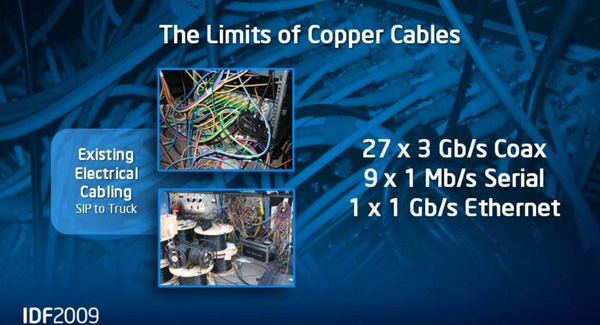

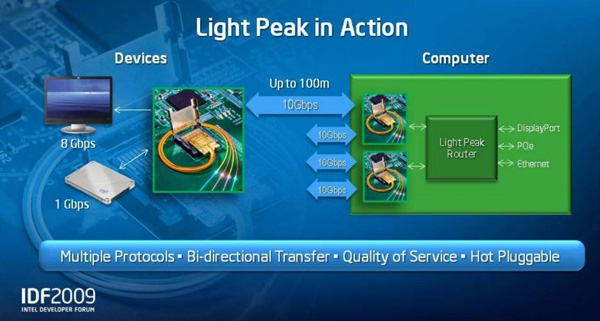
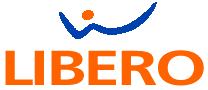



![[incredibox.jpg]](https://blogger.googleusercontent.com/img/b/R29vZ2xl/AVvXsEg7yTWmRoE23tlentxp8MiDHXF3_fP9V5-TymwlbbTPF9uIz1LwuZz4FRX1kA3DfV9a4boqITaq4pLbv6Jkxnc0UQ8K7vqvKc-0IQjql7kGmaVMcfgXy3lBPOzahkPdTrE-DutAYa-IEjg/s1600/incredibox.jpg)





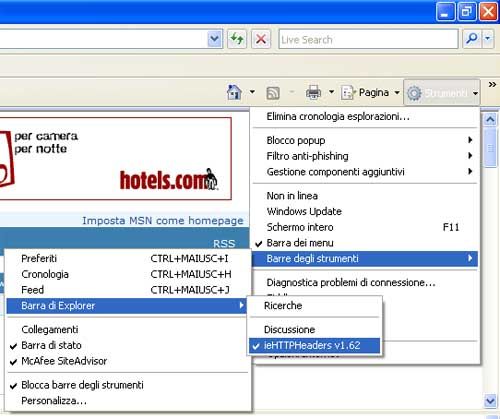
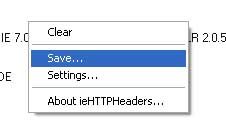
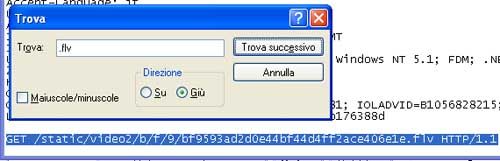


 Articolo tratto da
Articolo tratto da